文章詳情頁
Win7如何更改盤符?Win7修改系統盤符教程
瀏覽:3日期:2022-11-03 16:59:54
有時候,我們把電腦進行分區之后,卻發現磁盤盤符的編號錯了,想要在重新分區以恢復盤符編號順序,但是又覺得麻煩,那么該怎么辦呢,Win7要如何更改盤符呢?不懂的朋友看看小編整理的Win7修改系統盤符教程吧!
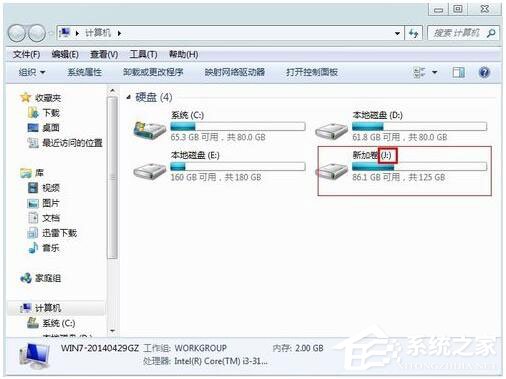
方法/步驟:
1、更改盤符很簡單,不用下載其他什么軟件,Win7自帶更改盤符的功能。在“計算機”上右鍵,然后選擇“管理”。
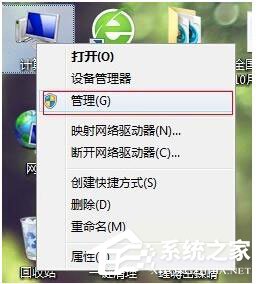
2、在計算機管理窗口的左側選擇“磁盤管理”。在窗口的右下側,會出現本機的所有盤符。

3、單擊選中要更改盤符的硬盤分區(本例為新加卷:J),選中后單擊鼠標右鍵,在右鍵菜單中選擇“更改驅動器號和路徑”。
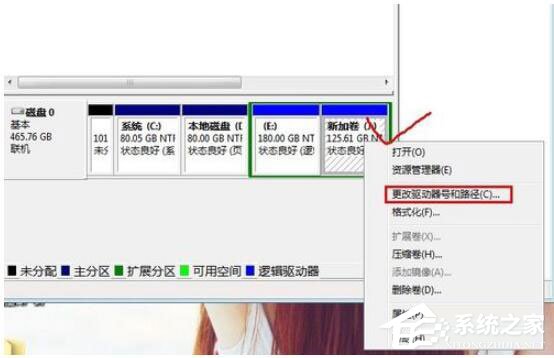
4、在更改驅動器號和路徑的窗口中,單擊“更改”按鈕。

5、在彈出的對話框中,在下拉列表中把“J”改成“F”。然后單擊“確定”在彈出的確定框直接選擇“是”按鈕,完成盤符更改。

6、好了,現在我們打開“就算計”窗口,可以看出盤符“J”已經被改為“F”。
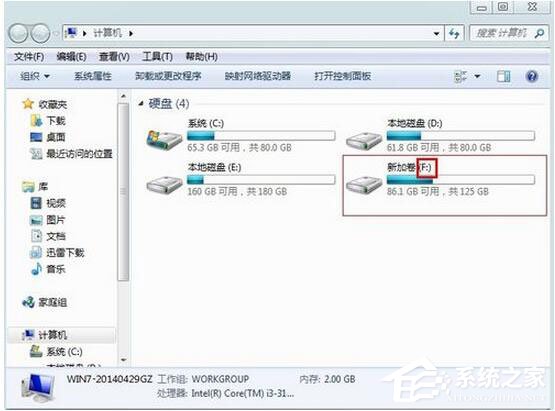
以上就是Win7修改系統盤符的全部教程內容了,很簡單吧,只需要用到Win7自帶更改盤符的功能就可以了,大家趕緊按照教程方法試試吧!
相關文章:
1. Win11 Release 預覽版 Build 22000.1879更新補丁KB5025298(附更新修復內容匯總)2. 世界上最流行的操作系統不是Linux或者Windows,而是MINIX3. UOS應用商店不能用怎么辦? uos系統應用商店不能使用的解決辦法4. Win7磁盤整理碎片怎么操作?Windows7磁盤碎片整理教程5. Win10跨設備共享就近共享如何使用和關閉?Win10跨設備共享就近共享使用方法6. mac程序沒反應怎么辦 mac強制關閉程序的方法7. Win7想要更換IP不會操作怎么辦?更換系統IP的教程8. Win10任務管理器的快捷鍵有哪些?Win10任務管理器的快捷鍵大全9. uos如何安裝微信? uos系統微信的安裝教程10. Win10系統怎么去除廣告 如何去除Win10小廣告
排行榜

 網公網安備
網公網安備